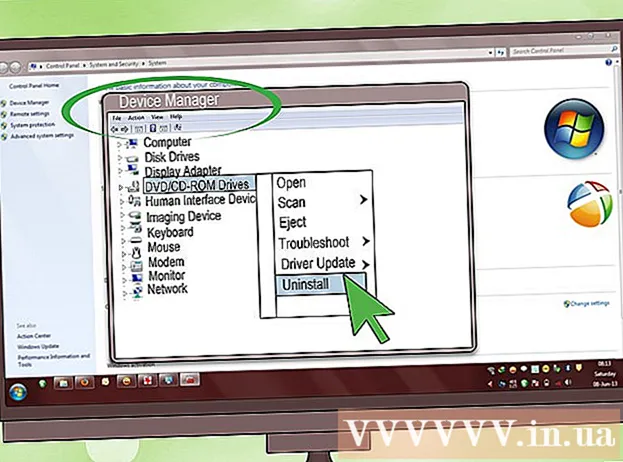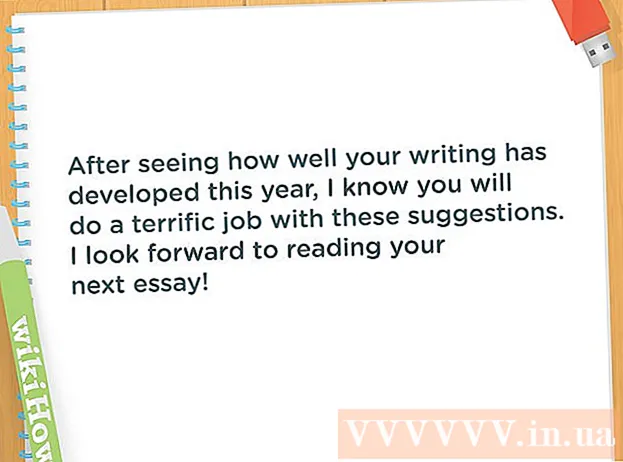Autor:
John Stephens
Fecha De Creación:
22 Enero 2021
Fecha De Actualización:
29 Junio 2024
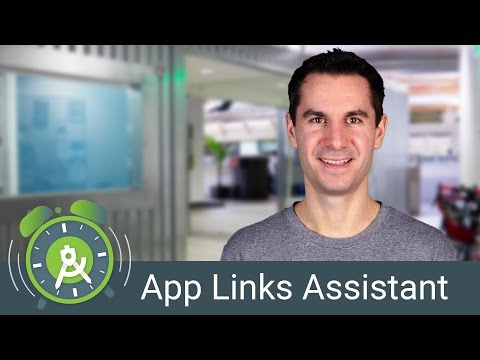
Contenido
Este artículo le mostrará cómo instalar aplicaciones de Google Play Store en su teléfono o tableta Android.
Pasos
Presiona el ícono Aplicaciones. Este icono suele ser varios puntos o pequeños cuadrados dentro de un círculo en la parte inferior de la pantalla de inicio.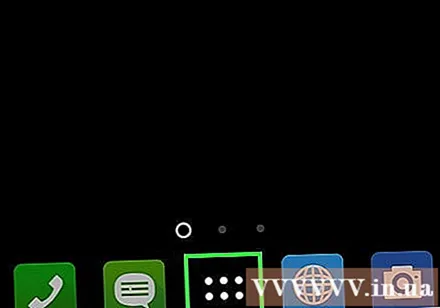
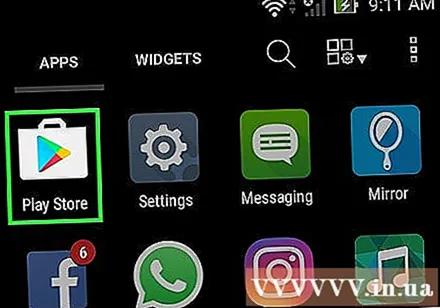
Desplácese hacia abajo y toque Tienda de juegos. La aplicación parece un triángulo multicolor en un par de documentos blancos.- Cuando abra Play Store por primera vez, deberá ingresar la información de su cuenta de Google y el método de pago. Siga las instrucciones en la pantalla cuando se le solicite.

Ingrese el nombre de una aplicación o palabra clave en el cuadro de búsqueda en la parte superior de la pantalla.- Por ejemplo, puede ingresar wikihow para encontrar la aplicación wikiHow o fotos para navegar por varias aplicaciones de edición y captura de fotografías.
- Si solo desea navegar por las aplicaciones, puede omitir la búsqueda. En su lugar, desplácese hacia abajo y vea las categorías, gráficos y recomendaciones de Play Store.

Toque el icono de búsqueda. Este ícono parece una lupa en la esquina inferior derecha del teclado.
Seleccione una aplicación de los resultados de la búsqueda. Esto lo llevará a la página de detalles de la aplicación, donde puede leer la descripción de la aplicación, ver opiniones de los usuarios y capturas de pantalla de la aplicación.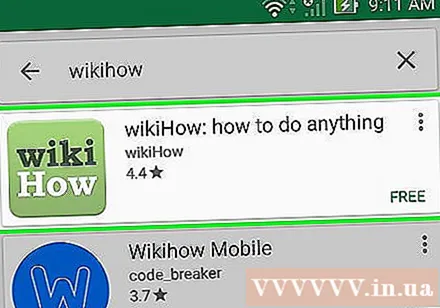
- Muchas aplicaciones tienen nombres similares, por lo que su búsqueda podría obtener muchos resultados. Las aplicaciones en los resultados de búsqueda aparecen en "marcos" separados con sus propios iconos de aplicaciones, desarrolladores, estrellas de clasificación y precios.
Toca el botón INSTALAR EN PC El verde (configuración) está justo debajo del nombre de la aplicación. Si se trata de una aplicación de pago, el botón verde mostrará el precio de la aplicación en lugar de la palabra "INSTALAR" (Ejemplo: "VND 80.000").
- Al descargar una aplicación paga, deberá confirmar la contraseña de su cuenta de Google.
Toca el botón ABIERTO (Abierto). Cuando la instalación esté completa, el botón "INSTALAR" (o precio) cambiará al botón "ABRIR". Esto iniciará la aplicación por primera vez.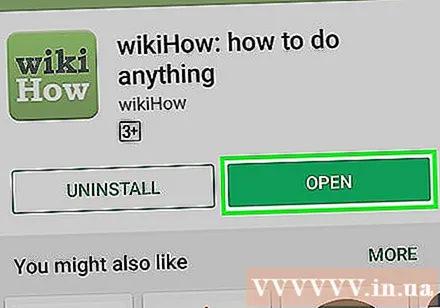
- Para abrir esta aplicación recién instalada en el futuro, tocará el ícono de Aplicaciones en la pantalla de inicio, luego tocará el ícono de la aplicación recién instalada.
Consejo
- Lea las reseñas antes de instalar una aplicación, aprenderá mucha información útil, como si la aplicación contiene anuncios o no, si es adecuada para niños, etc.
- Play Store mejorará la recomendación a medida que continúe descargando aplicaciones. Para ver recomendaciones, abre Play Store y desplázate hacia abajo hasta "Recomendado para ti".